SQL Server2008的安装,SQLServer2008的安装......
2023-02-22 271 安装
如果win10系统下载并安装后,磁盘中仍有未分配的剩余空间,可以将其合并到已创建的磁盘分区中,以增加磁盘分区的容量,下面小编分享in10系统分割磁盘方法:
在win10系统桌面上,此电脑。右键,管理。

单击磁盘管理。

右键单击选择要压缩的磁盘(本例选择E盘),快捷方式选择“压缩卷”。

在输入压缩空间量(MB)里填写要压缩出的空间量。根据自己的硬盘大小来的。例5G,1024*5。再单击压缩。
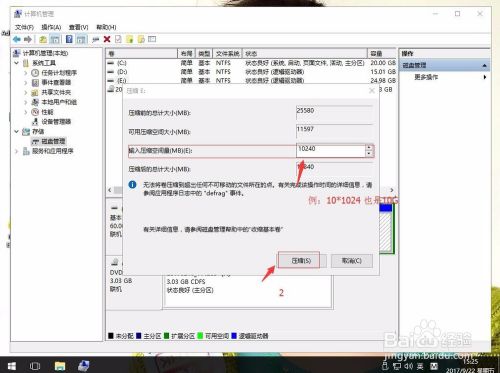
压缩后会发现多出一块 未分区磁盘(绿色分区),右键,新建简单卷。
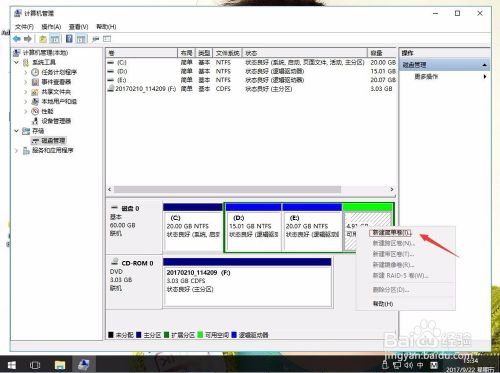
单击下一步。

简单卷大小:默认就好。再单击下一步。
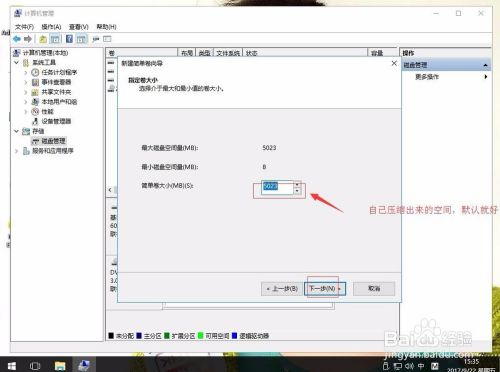
单击下一步。
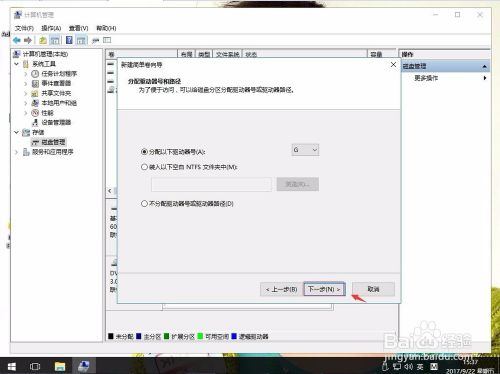
单击再下一步。

单击完成。这样新的磁盘出来,可以使用了。

以上方法由办公区教程网编辑摘抄自百度经验可供大家参考!
相关文章